چطور قابلیت Site Isolation گوگل کروم را فعال کنیم؟
به گزارش لیسو، کاربران گوگل کروم سالهاست با استفاده منابع بالای این مرورگر دست و پنجه نرم میکنند و دیگر باوجود اینکه گوگل این رویه را تشدید هم کرده تا به حال سوخته اند و ساخته اند اما تازگی ها در نسخه 63 قابلیت جدیدی معرفی شده است به نام Site Isolation که در ادامه نحوه فعال سازی انرا برایتان خواهیم گفت.
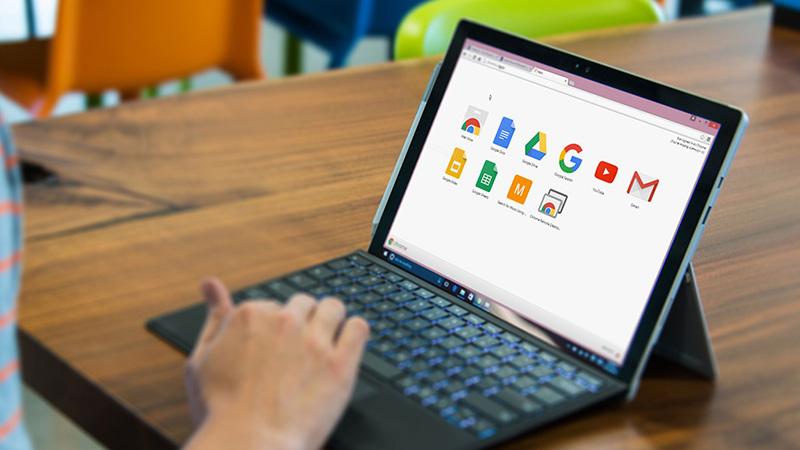
یکی از ویژگیهای جدید مرورگر کروم 63، ابزار Site Isolation است. کروم به عنوان مرورگر وبی شناخته میشود که از منابع سختافزاری سیستم زیاد استفاده میکند. یک دلیل خوب برای این کار وجود دارد: هر برگه باز شده در این مرورگر یک پردازه اختصاصی دارد.
شاید این نوع طراحی باعث استفاده زیاد از قدرت پردازنده و اشغال بالای حافظه رم شود ولی در عوض، یک برگه آلوده و مخرب نمیتواند روی دیگر برگهها تاثیرگذار باشد. به زبان ساده؛ اگر یک وبسایت آلوده را باز کنید؛ کدهای مخرب اجرا شده نمیتوانند وارد برگهها یا سایتهای دیگر شوند.
قابلیت Site Isolation چیست؟
در کروم 63، وقتی یک لینک درون وبسایت یا برگهای (مانند لینک درون یک ایمیل) را کلیک میکنید و برگه جدیدی باز میشود؛ سریعا یک پردازه اختصاصی برای خودش راهاندازی و استفاده میکند. حتا اگر دو زیرصفحه یک سایت را با هم باز کنید؛ هر دو روی پردازههای متفاوتی اجرا میشوند.
در گذشته، کروم با لینکها و زیردامنههای یکسان اینگونه برخورد نمیکرد و همه آنها روی یک پردازه اجرا میشدند. مثلا دو آدرس www.1pezeshk.com/archives/category/technology و www.1pezeshk.com/archives/category/medical روی یک پردازه بودند که دیگر در کروم 63 اینگونه نیست!
به همین دلیل، در کروم 63 شاهد افزایش 10 تا 20 درصدی استفاده از حافظه رم هستیم. البته؛ در بسیاری از سیستمهای قدرتمند با اندازه کافی حافظه رم (مثلا 4 گیگابایت به بالا)؛ فعال کردن قابلیت Site Isolation هیچ تغییر قابل محسوسی ایجاد نکرده است.
چگونه قابلیت Site Isolation را فعال کنیم؟
این قابلیت به طور پیشفرض در کروم فعال نیست اما به راحتی میتوان در مروگر کروم برای سیستمعاملهای مختلفی همچون ویندوز، لینوکس، مکاو اس، اندروید و کروم او اس فعال کرد.
مراحل کار به صورت زیر است:
1- در نوار آدرس مرورگر کروم تایپ کنید: chrome://flags
2- کلیدهای Ctrl + F را با هم فشار دهید تا پنجره جستوجو باز شود.
3- عبارت Site Isolation را جستوجو کنید. باید گزینهای به نام Strict Site Isolation مشاهده کنید.
4- این گزینه را با زدن تیک Enable فعال کنید.
بهتر است مدیران سیستمها و شبکهها؛ این قابلیت را برای تمام کامپیوترها و کاربران خود فعال کنند. برای این منظور میتوانند از ابزار Google Administrative Console کمک بگیرند.
حتما باید از قابلیت Site Isolation استفاده کنیم؟
همانطور که گفتیم فعال کردن این قابلیت باعث افزایش 10 تا 20 درصدی استفاده کروم از حافظه رم سیستم شما میشود. در عوض، تمام برگهها و لینکها در حالتی امن و ایزوله باز میشوند و خطری از روی وب شما را تهدید نمیکند. با قابلیت Site Isolation دیگر نباید نگران باز شدن یک عکس یا لینک آلوده و سرایت آن به دیگر بخشهای سیستم باشید.
اگر از سیستمهایی با پردازنده و میزان حافظه رم مناسب و نسبتا آزاد استفاده میکنید؛ ابدا نگران فعال کردن این قابلیت نباشید ولی اگر از سیستمی مثلا با 2 گیگابایت حافظم رم یا گوشی موبایلی قدیمی استفاده میکنید؛ شاید بهتر باشد وبگردی خود را بیشتر مدیریت کنید تا مشکلی برایتان پیش نیاید!